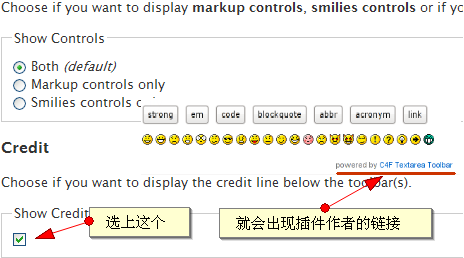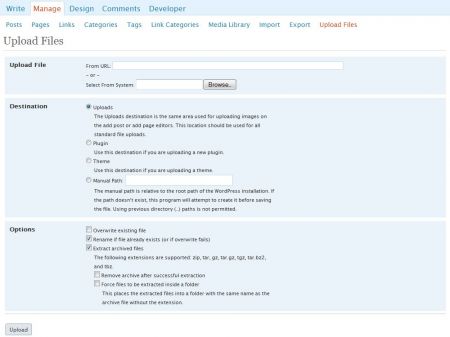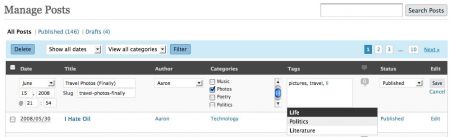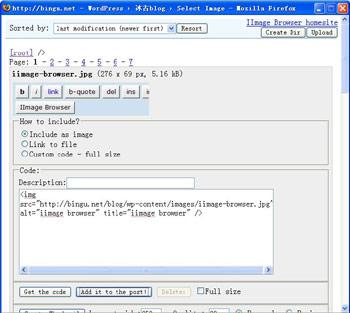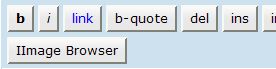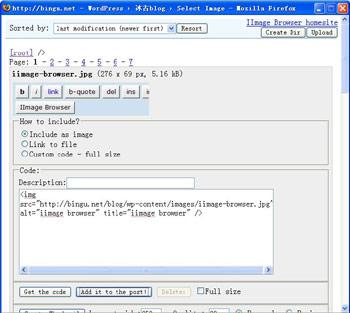
毫无疑问,IImage Browser是冰古最爱的用于上传图片(或其他文件)到服务器的wordpress插件,冰古已多次推荐,这里和这里。而2.5的图片上传有这样那样的毛病,更让冰古觉得这个插件很不错。
但原作者似乎已经放弃更新这个很不错的插件了,最近的更新要追溯到2007年的5月,支持版本也只能到2.0。这个插件有个很不好的地方,就是要将其中一个文件iimage-browser.php放到wp-admin文件夹中,进行升级wordpress等操作时,可能导致该文件丢失。如下hack就能使IImage Browser工作于wordpress2.5下,并把iimage-browser.php文件同时放到plugins文件夹中。
1. 下载IImage Browser;
2. 将里面的两个文件解压缩到iimage-browser文件夹中;
3. 打开iimage-browser-plugin.php,找到
window.open("../wp-admin/iimage-browser.php", "IImageBrowser", "width=700,height=600,scrollbars=yes");
将其中的
../wp-admin/iimage-browser.php
直接改为
http://你的wordpress/wp-content/plugins/iimage-browser/iimage-browser.php
保存。
4. 打开iimage-browser.php,找到如下数行,
if (file_exists('admin.php')) {
require_once('../wp-config.php');
require_once('admin.php'); // WP after 1.3 alpha-3
} else {
require_once('admin-header.php'); // WP before 1.3 alpha-3
}
$ib_settings['real_path'] = './../wp-content/';
//URI of that directory relative to your blog installation URI
$ib_settings['real_url'] = '/wp-content';
改为:
if (file_exists('../../../wp-admin/admin.php')) {
require_once('../../../wp-config.php');
require_once(ABSPATH.'/wp-admin/admin.php'); // WP after 1.3 alpha-3
} else {
require_once(ABSPATH.'/wp-admin/admin-header.php'); // WP before 1.3 alpha-3
}
$ib_settings['real_path'] = ABSPATH.'/wp-content/images/';//这里可以修改到你喜欢的路径
//URI of that directory relative to your blog installation URI
$ib_settings['real_url'] = '/wp-content/images';//这里也就同上啦
保存;
5. 将iimage-browser文件夹上传到plugins文件夹中;
6. 在后台激活就行啦。
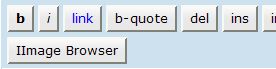
对了,你要在HTML编辑区才能看到上面的按钮哦。
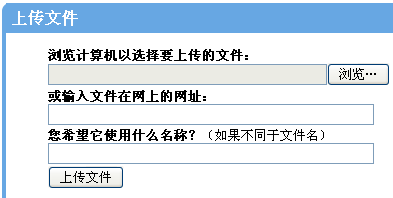
 就是这么简单,完全不用什么软件。
就是这么简单,完全不用什么软件。